Editou sua foto ou vídeo com o maior carinho e agora não consegue postar ou compartilhar nos Stories do Instagram? A dificuldade para publicar na plataforma pode ter a ver com simples ajustes de configuração ou até mesmo por bugs e erros na rede social.
Confira a seguir o que fazer se o Instagram não estiver carregando seus Stories.
1. Veja se o problema é só seu ou de mais pessoas

Antes de alterar configurações ou fazer atualizações, vale conferir se, por acaso, há algum bug ocorrendo com o app. Para isso, é possível checar sites de monitoramento, que funcionam de forma colaborativa.
Usuários de todo o mundo informam a esses serviços quando se deparam com erros ou instabilidades. O Downdetector e o Outage Report são os dois principais nomes e incluem o Brasil em seus rastreios.
Os sites fazem um balanço dos dados recebidos e, quando encontram uma falha recorrente, a divulgam. Caso o problema seja generalizado ou na sua região, a melhor solução pode ser mesmo esperar a situação se normalizar.
2. Encontre a nova localização da função de publicação
Ocasionalmente, o Instagram faz algumas mudanças no layout do aplicativo, o que pode implicar na mudança de localização de alguns recursos. Em novembro de 2020, uma atualização do visual fez com que o ícone de câmera, que abria o recurso de Stories, sumisse.
Se não tiver nenhum Story publicado, o usuário consegue postar ao tocar em Seu Story, à esquerda dos posts de quem ele segue. Mas, se já possuir algum Story feito, não terá esse atalho.

Nesse caso, deve tocar sobre o ícone de +, no canto superior direito da tela. Na tela New Post, verá uma barra de opções. Nela, escolha Story, como indicado na imagem abaixo. Depois, é só compartilhar sua foto ou vídeo como sempre fez.

3. Reinicie o aparelho
O próprio Instagram recomenda reiniciar o smartphone ou tablet caso tenha problema com o app. Sim, simplesmente ligar e desligar o aparelho pode resolver questões simples como conflitos entre processos abertos, bem como limpar possíveis arquivos em cache.
4. Confira se está conectado à internet

Essa é mais uma recomendação feita pelo próprio Instagram. A plataforma sugere alternar entre uma rede Wi-Fi e sua conexão de dados móveis para ver se o problema é com uma das redes.
Se, ao mudar de uma para outra, o Story for publicado, então o contratempo é com a sua internet e não com o Instagram.
5. Limpe o cache e dados do Instagram
Limpar o cache significa apagar os dados temporários guardados pelos programas. Essas informações costumam ser geridas automaticamente pelo sistema operacional e excluídas periodicamente.
A limpeza manual é recomendada apenas em casos específicos, como em erros. Portanto, se o problema for geral e estiver acontecendo com vários usuários, o processo não irá adiantar.
O Android permite realizar limpar o cache do Instagram através das configurações do sistema.
1. Abra o app Configurar e, então, opte por Armazenamento;
2. Agora, vá em Outros apps;
3. Procure por Instagram e toque sobre o app;

4. Na tela seguinte, vá em Limpar cache. Após alguns segundos, o cache será limpo.
5. Em seguida, vá em Limpar Armazenamento. Essa ação exclui arquivos, configurações, dados (como aqueles de login e preferências), entre outros aspectos. Fique tranquilo que isso não fará qualquer alteração em seus posts na rede social;
6. Confirme em OK.
Já no iOS, só é possível fazer isso reiniciando o aparelho ou caso o aplicativo ofereça o recurso em seus próprios ajustes. O Instagram só permite limpar o histórico de pesquisa de perfis e hashtags dentro do próprio app.
Basta seguir o caminho: ícone de lupa →toque na barra de pesquisa → Ver tudo (no topo do app) → Limpar tudo (também no topo do app) → Limpar tudo novamente.
6. Veja se há conflito entre data e hora do celular e do app
Se houver conflito entre a data e hora do seu celular com a do aplicativo, é possível que esse seja o motivo para que não consiga postar os Stories. Para corrigir, basta ativar o modo automático no Android e no iPhone. Depois, é só fechar e abrir o app do Instagram e tentar postar novamente.
No Android
1. Abra o app Configurar e vá na opção Sistema;
2. Em seguida, toque em Data e Hora;

3. Então, ative a chave ao lado da opção Usar horário fornecido pela rede;
4. Logo abaixo, ative também a chave referente ao item Usar fuso horário fornecido pela rede.
No iOS
1. Vá em Ajustes e, então, toque em Geral;

2. Em seguida, opte por Data e hora;
3. Ative a chave ao lado da opção Automaticamente.
7. Remova os GIFs (ou poste direto da galeria)
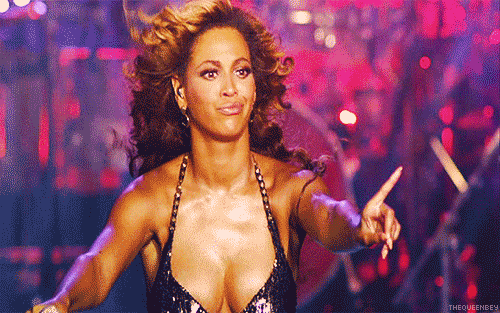
O site de tecnologia Saint destacou que usuários do Reddit notaram dificuldades para publicar seus Stories sempre que tentavam inserir GIFs na publicação. Algumas pessoas afirmam ter postado vários vídeos normalmente. Mas, quando incluíam um GIF, ocorria o erro.
A solução encontrada foi postar o conteúdo diretamente da galeria. Para isso, basta criar a publicação nos Stories como faria normalmente. Mas, em vez de publicar, deve salvá-la, tocando no ícone de uma seta para baixo.

Devido ao GIF, o conteúdo será salvo como vídeo, mesmo que seja uma foto. Então, acesse o vídeo salvo na galeria do celular e compartilhe como Story.
8. Confirme se o conteúdo respeita os termos de uso do Instagram
Confirme se o conteúdo que deseja postar não fere os termos de uso da rede social. O Instagram diz que pode remover publicações que não respeitem os termos e as Diretrizes da Comunidade. De acordo com esses documentos, não é permitido:
- Postar conteúdos que não sejam próprios ou que não tenha autorização para publicar;
- Publicar fotos e vídeos com nudez. Mulheres amamentando, cicatrizes de mastectomia e nudez em pinturas e esculturas são permitidos;
- Vender produtos ilícitos através da rede social;
- Conteúdos de violência explícita e extrema.
9. Atualize o app
Às vezes, a dificuldade para publicar Stories pode ter a ver com algum erro, que pode ser corrigido com uma simples atualização do app. Quando ocorre uma falha geral, é comum que os desenvolvedores se apressem para liberar uma nova versão, com a correção para o problema.
O processo é diferente no Android e no iOS, como pode ver a seguir.
No Android
1. Abra a Play Store, loja de aplicativos do Google. Digite Instagram na barra de pesquisa para encontrar o app;
2. Caso o aplicativo não esteja atualizado, haverá um botão Atualizar. Toque sobre ele. Se o aplicativo estiver atualizado, estará escrito Abrir em vez de Atualizar.

No iOS
1. Abra a App Store e toque sobre a sua foto de perfil;
2. Role a tela e verá a seção Atualizações automáticas futuras. Caso o Instagram apareça nessa lista, toque no botão Atualizar, ao lado.

10. Exclua o Instagram (e instale novamente)
Se nenhuma das alternativas acima funcionar, sugerimos que delete o app do Instagram o instale novamente. A dica, inclusive, é dada pelos próprios desenvolvedores da rede social.
No entanto, lembramos que, se for um problema como a outros usuários, como indicado no passo 1, pode ser que a exclusão não tenha efeito.
11. Comunique o problema ao Instagram
Se tomou todas as medidas e segue sem conseguir postar Stories no Instagram, a própria rede social solicita que o erro seja reportado através do próprio app.
1. Abra o Instagram e toque sobre a sua imagem de perfil ou o ícone de um bonequinho, no canto inferior direito da tela;
2. Em seu perfil, toque sobre o ícone formado por três linhas, no canto superior direito;
3. No menu que abrir, opte por Configurações e privacidade;
4. Em seguida, vá em Ajuda;
5. Então, opte por Relatar um problema;
6. Na janela que abrir, mais uma vez, vá em Relatar um problema;
7. Opte por Relatar um problema sem agitar;
8. Então, escolha se quer incluir registros e diagnósticos completos ou não. Caso queira, são solicitados prints e o app incluirá dados do seu dispositivo no relato. Se optar por não incluir, basta escrever, na tela seguinte, o que está acontecendo. Ao concluir, toque em Enviar.
Por que não consigo compartilhar posts no Stories?

Está tentando compartilhar um post nos seus Stories, mas não consegue? Os motivos podem ser mais simples do que imagina.
- Conta privada: contas privadas não oferecem a opção de compartilhar seus posts como Stories. Portanto, se for o caso, é por isso que não está visualizando a opção Adicionar publicação ao seu story quando clica no ícone de compartilhamento da rede.
- Permissão para compartilhar: se a conta for pública e ainda assim não estiver conseguindo encontrar a opção de adicionar um post aos Stories, é possível que o usuário tenha desativado o recurso.
AppGeek recomenda:







